
КАТЕГОРИИ:
Архитектура-(3434)Астрономия-(809)Биология-(7483)Биотехнологии-(1457)Военное дело-(14632)Высокие технологии-(1363)География-(913)Геология-(1438)Государство-(451)Демография-(1065)Дом-(47672)Журналистика и СМИ-(912)Изобретательство-(14524)Иностранные языки-(4268)Информатика-(17799)Искусство-(1338)История-(13644)Компьютеры-(11121)Косметика-(55)Кулинария-(373)Культура-(8427)Лингвистика-(374)Литература-(1642)Маркетинг-(23702)Математика-(16968)Машиностроение-(1700)Медицина-(12668)Менеджмент-(24684)Механика-(15423)Науковедение-(506)Образование-(11852)Охрана труда-(3308)Педагогика-(5571)Полиграфия-(1312)Политика-(7869)Право-(5454)Приборостроение-(1369)Программирование-(2801)Производство-(97182)Промышленность-(8706)Психология-(18388)Религия-(3217)Связь-(10668)Сельское хозяйство-(299)Социология-(6455)Спорт-(42831)Строительство-(4793)Торговля-(5050)Транспорт-(2929)Туризм-(1568)Физика-(3942)Философия-(17015)Финансы-(26596)Химия-(22929)Экология-(12095)Экономика-(9961)Электроника-(8441)Электротехника-(4623)Энергетика-(12629)Юриспруденция-(1492)Ядерная техника-(1748)
Побудова аеродинамічного профілю
|
|
|
|
Практикум №1
Комп’ютерні практикуми
КОМП’ЮТЕРНЕ ГЕОМЕТРИЧНЕ МОДЕЛЮВАННЯ В СИСТЕМІ Pro/Engineer
Система Pro/Engineer [6] є одним із найвідоміших програмних пакетів для автоматизованого проектування різноманітних технічних об’єктів.
У наведеному навчальному посібнику подано основні прийоми комп’ютерного геометричного моделювання як у середовищі двовимірного (2D), так і тривимірного (2D) простору.
Першу групу задач розглянуто на прикладі формування ескізів шляхом побудови та гнучкої модифікації таких фігур як точки, відрізки, дотичні й осьові лінії, прямокутники, паралелограми, кола й еліпси, їх дуги, сплайни та ін. Проаналізовано питання створення систем координат, параметричних розмірів, виконання операцій проеціювання, переміщення, відсікання, поділу тощо.
Другу групу задач викладено на засадах опису різноманітних просторових команд витягування, обертання, спряження і т. д.
Також надано відомості стосовно розробки за допомогою модуля Drawings креслеників, які підтримують двосторонні асоціативні зв’язки з тривимірними комп’ютерними геометричними моделями.
Це означає, що змінювання моделі призводить до належного корегування кресленика, а останнього – до модифікації відповідної просторової фігури.
Важливою особливістю для формування майстер-геометрії крила є здатність системи Pro/Engineer ефективно реалізовувати параметричне визначення та керування створюваними об’єктами, що дозволяє гнучко і продуктивно здійснювати інтегроване узгоджене автоматизоване проектування літака.
Мета роботи полягає в отриманні практичних навичок створення аеродинамічних профілів у комп’ютерній системі автоматизованого проектування Pro/Engineer.
Завдання. Сформувати аеродинамічний профіль відповідно до наведеного в додатку А індивідуального завдання та згідно з викладеним нижче порядком виконання даного комп’ютерного практикуму.
Порядок виконання роботи. Запустіть програму Pro/Engineer. За допомогою меню «Файл->Задать рабочую папку» визначте каталог, у якому буде зберігатися побудована комп’ютерна модель. Далі створіть файл для останньої, обравши «Файл->Создать->Деталь» та ввівши його найменування. Потім перевірте поточні одиниці вимірювання за допомогою меню «Файл->Свойства», натиснувши в пункті «Единицы» опцію «Изменить». Застосовуваними одиницями вимірювання повинні бути міліметр-ньютон-секунда (рис. 3.1).

Рис. 3.1. Одиниці вимірювання
Вихідними даними для формування аеродинамічного профілю крила є певний набір координат точок його верхнього та нижнього обводів, введення яких здійснюється за допомогою текстового файлу з розширенням pts.
Для розміщення аеродинамічного профілю виберіть меню «Вставить->Опорный элемент модели->Эскиз», вкажіть опорну площину та натисніть кнопку «Эскиз» (рис. 3.2).

Рис. 3.2. Визначення площини ескізу
Для побудови системи координат використайте меню «Эскиз->Системы координат» і розташуйте її у довільній точці. Далі визначте хорду профілю, як перше наближення його обводу, для чого оберіть меню «Эскиз->Сплайн» та вкажіть початкову й кінцеву її точки, натисніть середню кнопку миші щоб створити хорду. Після цього з’явиться розмір її довжини, який можна корегувати, двічі клацнувши на ньому. Вкажіть 100 в якості розміру (рис. 3.3), оскільки координати профілів задаються у процентах.

Рис. 3.3. Формування хорди профілю
Двічі натисніть на створений відрізок для того, щоб відкрити панель інструментів сплайну (рис. 3.4).

Рис. 3.4. Панель інструментів сплайну
Оберіть меню «Файл» панелі інструментів сплайну та вкажіть систему координат, у якій буде формуватися аеродинамічний профіль. За допомогою піктограми «Сохранить» збережіть створюваний файл, наприклад, із найменуванням за замовчуванням. Потім відкрийте його в текстовому редакторі та введіть x, y, z координати верхнього обводу аеродинамічного профілю (рис. 3.5).

Рис. 3.5. Редагування координат вихідних точок профілю
Після заповнення координат вихідних точок верхнього обводу збережіть їх у файлі. Далі в меню «Файл» панелі інструментів ескізу за допомогою піктограми відкрийте створений файл. Верхній обвід буде побудовано (рис. 3.6).
Аналогічним чином формується й нижня частина аеродинамічного профілю. Для цього знову обирається пункт меню «Эскиз->Сплайн» та будується потрібний обвід.
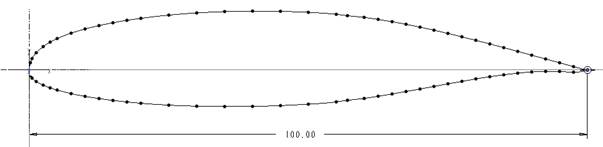
Рис. 3.6. Модель аеродинамічного профілю
Для формування параметрів, що керують профілем, необхідно визначити кут його встановлення, потрібну хорду та положення системи координат профілю. Для цього виділіть створену геометрію та оберіть пункт меню «Эскиз->Переместить и изменить размер». У пункті «Привязка» пункту «Повернуть/Масштабировать» визначте початкову точку профілю, вкажіть кут його встановлення та, за необхідності, потрібний масштабний коефіцієнт (рис. 3.7).

Рис. 3.7. Визначення параметрів керування профілем
Після цього за допомогою пункту меню «Эскиз->Размер->Нормаль» оберіть початок системи координат профілю, вертикальну вісь моделі та натисніть середню клавішу миші, створивши таким чином горизонтальний розмір від початку системи координат моделі до початку системи координат профілю.
Аналогічним чином побудуйте вертикальний розмір від початку системи координат моделі до початку системи координат профілю, обравши горизонтальну вісь моделі та початкову точку профілю, а також розмір кута встановлення, обравши горизонтальну вісь системи координат моделі та горизонтальну вісь системи координат профілю.
Отримані результати показано на рис. 3.8.

Рис. 3.8. Профіль несучої поверхні з керуючими розмірами
Для оцінки характеру змінювання кривини профілю завершіть роботу з ескізом «Эскиз->Готово» та застосуйте інструмент «Анализ->Геометрия->Кривизна», вкажіть обвід для аналізу. У пункті «График» оберіть «Радиус», визначте зручний для себе масштаб і тип аналізу «Сохраненный» у списку, що випадає, в нижній частині вікна аналізу кривини.
Приклад одержаного результату показано на рис. 3.9.


Рис. 3.9. Аналіз змінювання радіуса кривини профілю
Незначним варіюванням ординат вихідних точок аеродинамічного профілю бажано досягти плавного змінювання його радіуса кривини.
Контрольні запитання:
1. Гладкість поздовжніх і поперечних контурів (перерізів) аеродинамічних поверхонь агрегатів літака.
2. Основні вимоги до математичного визначення теоретичних обводів літака.
3. Різновиди аналітичних методів опису аеродинамічних профілів, їх переваги та недоліки.
4. Багатоманітність форми поперечних перерізів крила.
5. Основні геометричні параметри аеродинамічного профілю.
6. Визначення в Pro/Engineer систем координат.
7. Побудова в Pro/Engineer точок і відрізків прямих.
8. Формування сплайнів у Pro/Engineer.
9. Створення та використання розмірів у Pro/Engineer.
Література: [1, с. 225-232], [2, с. 17-19], [3, с. 52-53], [4, с. 132-163], [5, с. 218-225], [6, с. 7-20].
|
|
|
|
|
Дата добавления: 2015-05-06; Просмотров: 530; Нарушение авторских прав?; Мы поможем в написании вашей работы!